フォトショップで合成を作成する場合、適切な色合いは全体のビジュアルにとって重要です。画像を単に組み合わせるだけでなく、一貫した雰囲気を与えることも大切です。このガイドでは、色合いを効果的に定義し、シャドウ補正を行って、あなたの雲の背景を画像に最適に統合する方法を示します。
重要なポイント
- 色合いの定義は全体の合成に影響を及ぼします。
- 色面は色のパレットを簡単に調整できるようにします。
- ブレンディングモードを利用して、雲の色と明るさに調和のとれた外観を与えます。
- クリッピングマスクは、特定の領域に色調整を正確に適用するのに役立ちます。
- トーンカーブ調整を使って、明るさを調整し、コントラストを強調します。
ステップバイステップガイド
合成に青みがかった色調を実現し、シャドウを補正するために、以下の手順に従ってください:
色調グループの作成 まず、雲のレイヤーをグループにまとめましょう。これにより、全体を把握しやすくなります。雲のレイヤーを選択し、Ctrl + Gを押してグループを作成します。グループに「背景雲」などの名前を付けることができます。
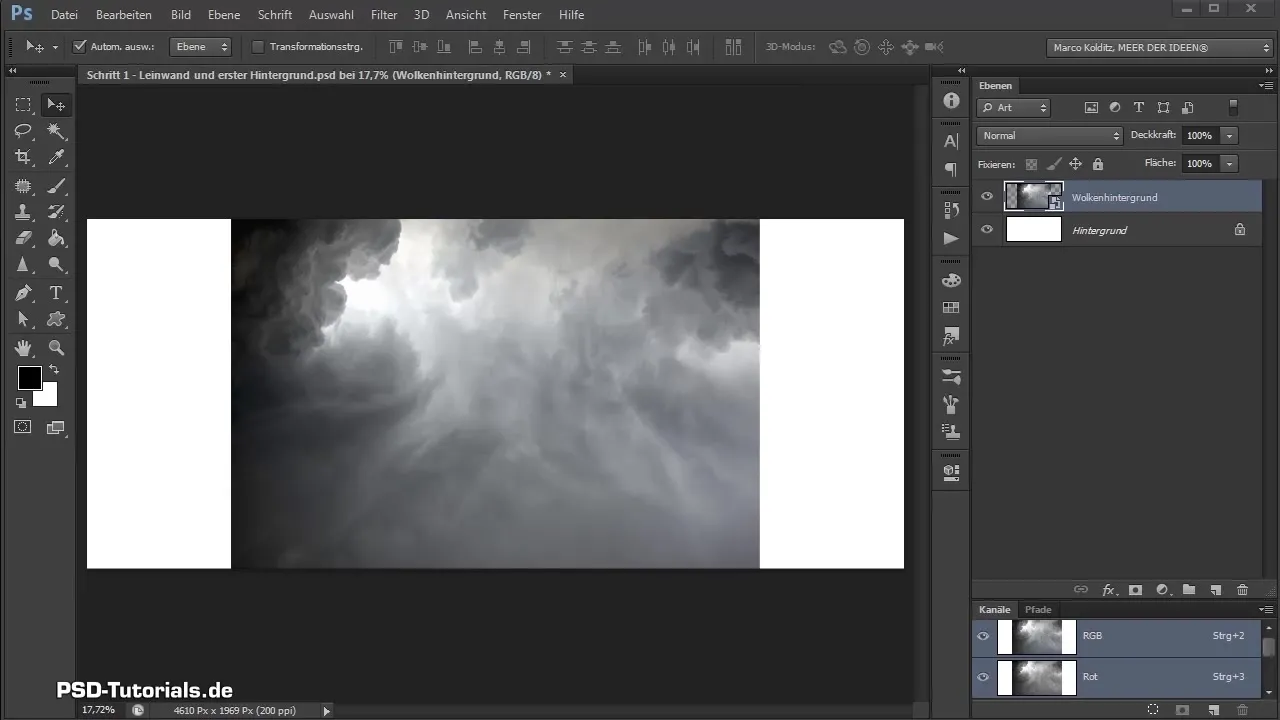
色面の追加 次に、望ましい青のトーンを持った新しい色面を作成しましょう。色面アイコンをクリックし、「色面」を選択します。現在は黒になっていますので、スライダーを右にドラッグして、望ましい青のトーンを得てください。
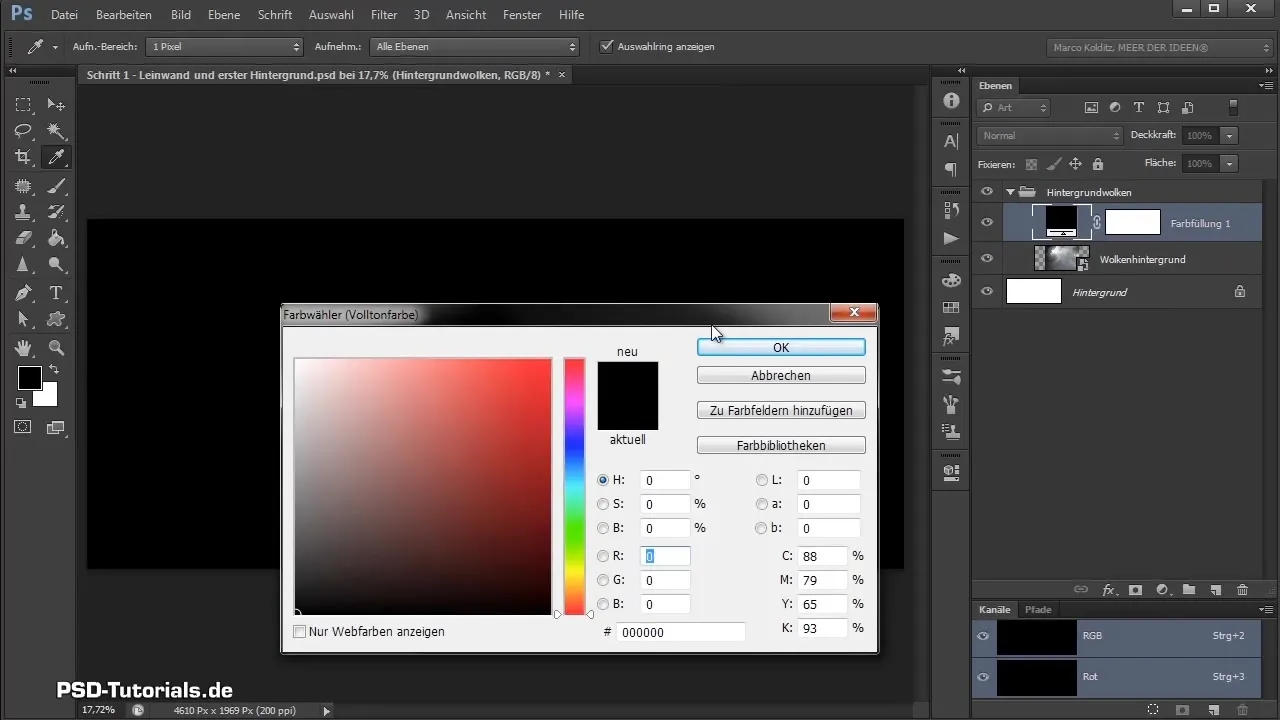
色面の名前変更 整理を保つために、新しい色面の名前を「色調」に変更します。これは調整レイヤーであるため、後でいつでも色を調整できます。
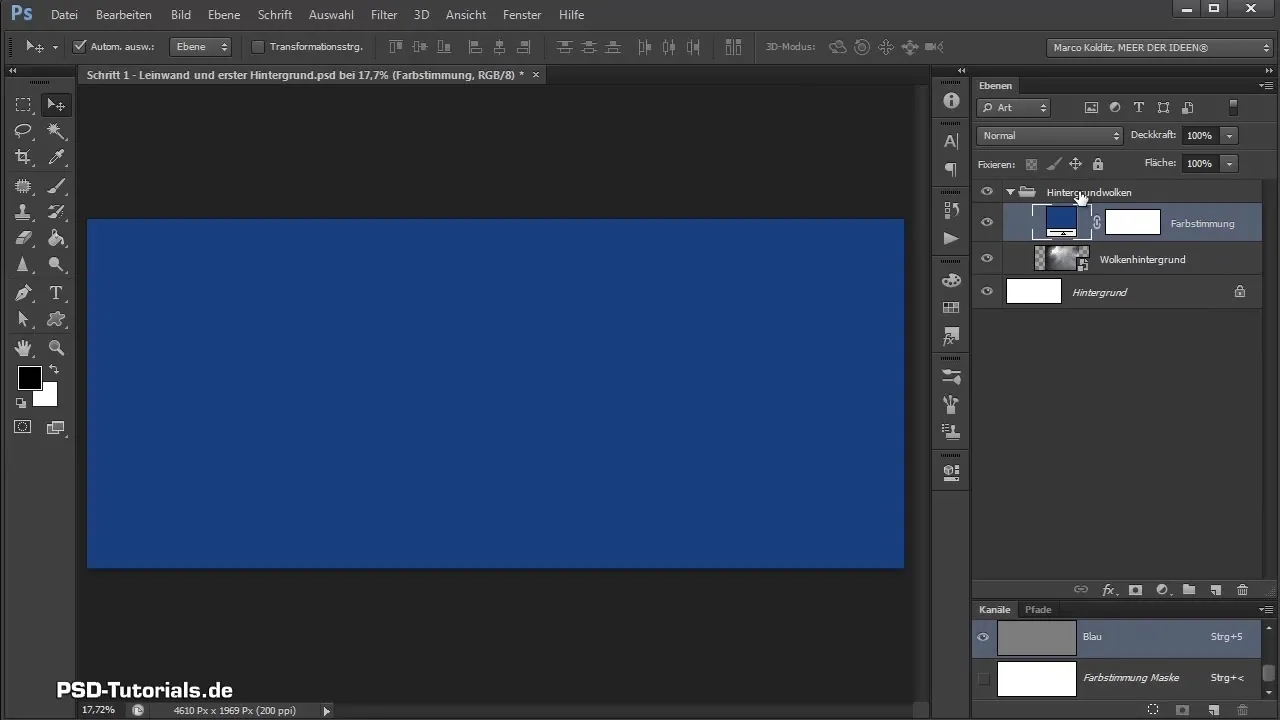
レイヤーの配置 今度は、色調レイヤーを背景雲のグループの上に引き上げます。これにより、青のトーンが背景に直接作用します。レイヤーがグループの上にあることを確認して、正しく配置されているか確認してください。
ブレンディングモードの設定 色の効果を雲に適用するために、色面を選択し、ブレンディングモードを変更します。ブレンディングモードメニューに進み、「ソフトライト」を選択します。これにより、他のビジュアル要素を覆うことなく、雲が青みがかるようになります。
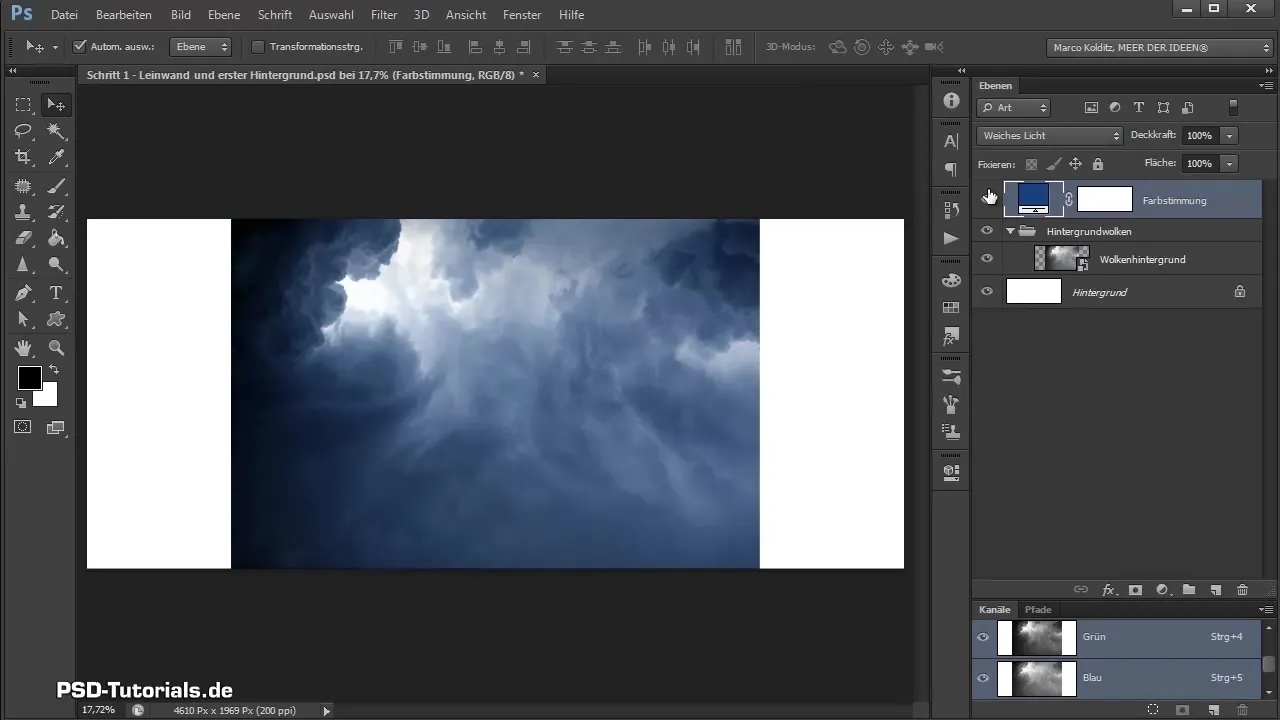
色相/彩度の調整 背景雲が適切な色の強度を持つように、色相/彩度調整レイヤーを作成します。彩度スライダーを左にドラッグして、雲の画像の色をデサチュレートします。
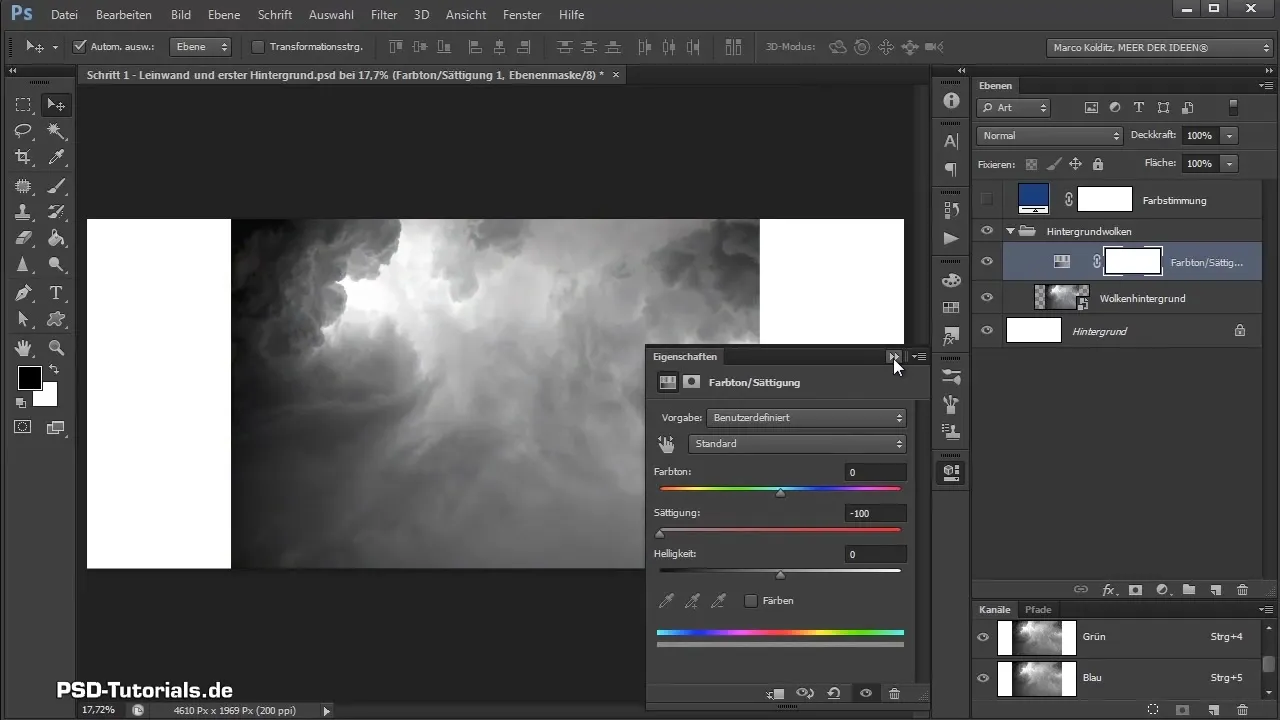
クリッピングマスクの適用 変更を雲のレイヤーのみに適用するために、クリッピングマスクを作成します。ALTキーを押しながら、2つのレイヤーの間をクリックしてクリッピングマスクを作成します。これにより、彩度の調整は雲に限定されます。
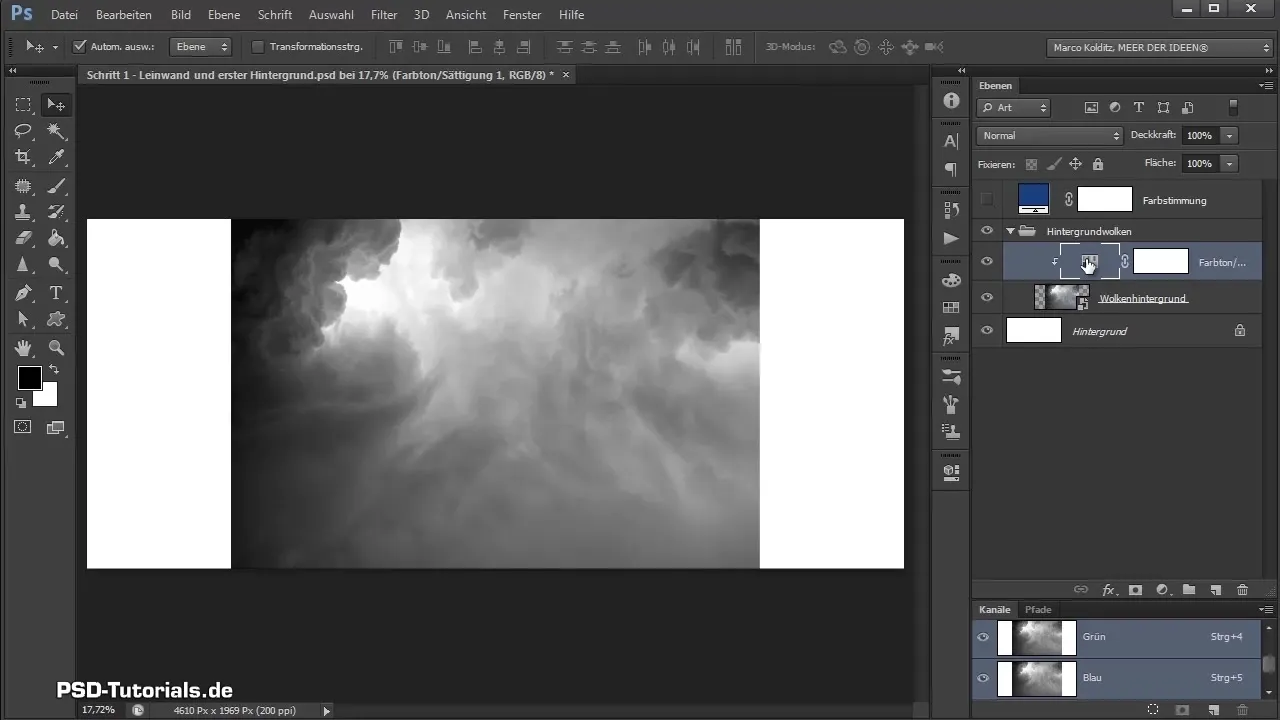
トーンカーブの調整 雲の暗さを補正するために、新しいトーンカーブレイヤーを作成します。ここで、黒と白のスライダーを調整して、画像をより明確で調和の取れたものにします。黒のスライダーを右に引いて黒いピクセルを定義し、画像が明るすぎないように注意してください。
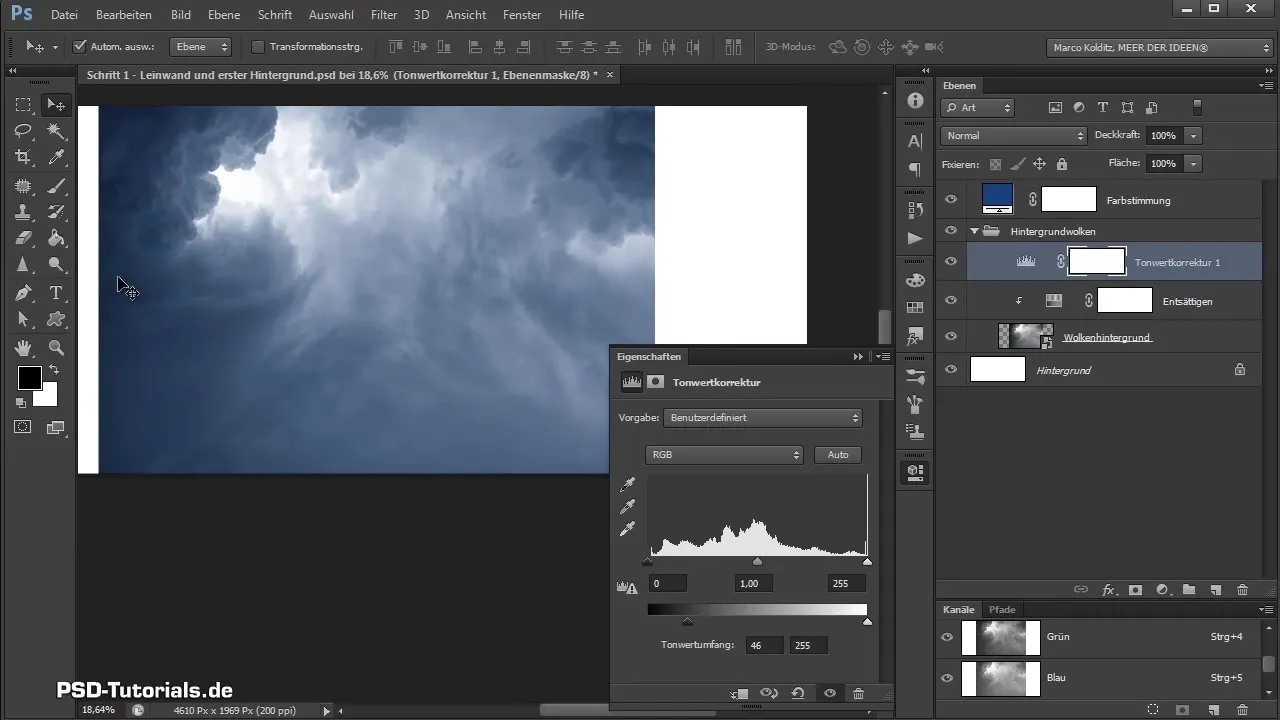
マスクの編集 トーンカーブのマスクを使用して、不要な変更を隠します。黒の前景色のブラシを選択して、保持したい部分を明るくします。ブラシのサイズを調整するには、ALTキーを押しながら右クリックしてドラッグします。
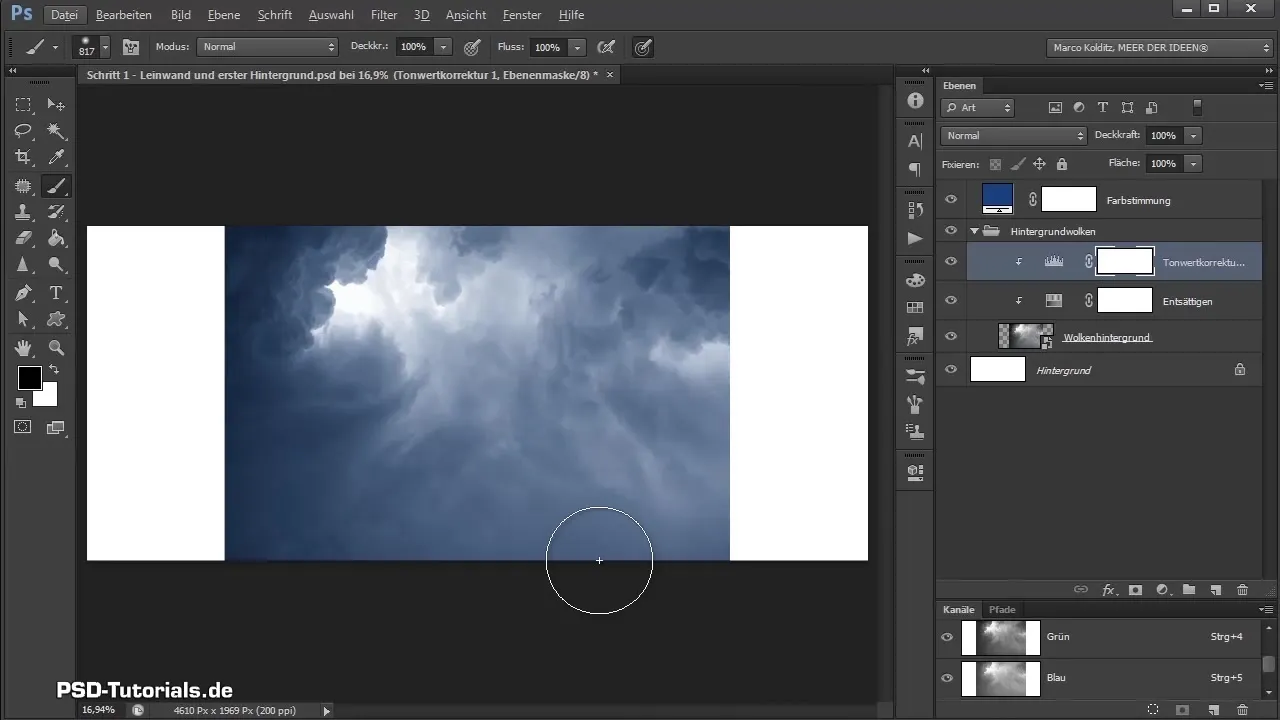
不透明度の作業 より正確に編集したい場合は、ブラシの不透明度を調整できます。これにより、不透明度を減少させて、画像により多くのニュアンスを加えながら、変更を微調整することができます。
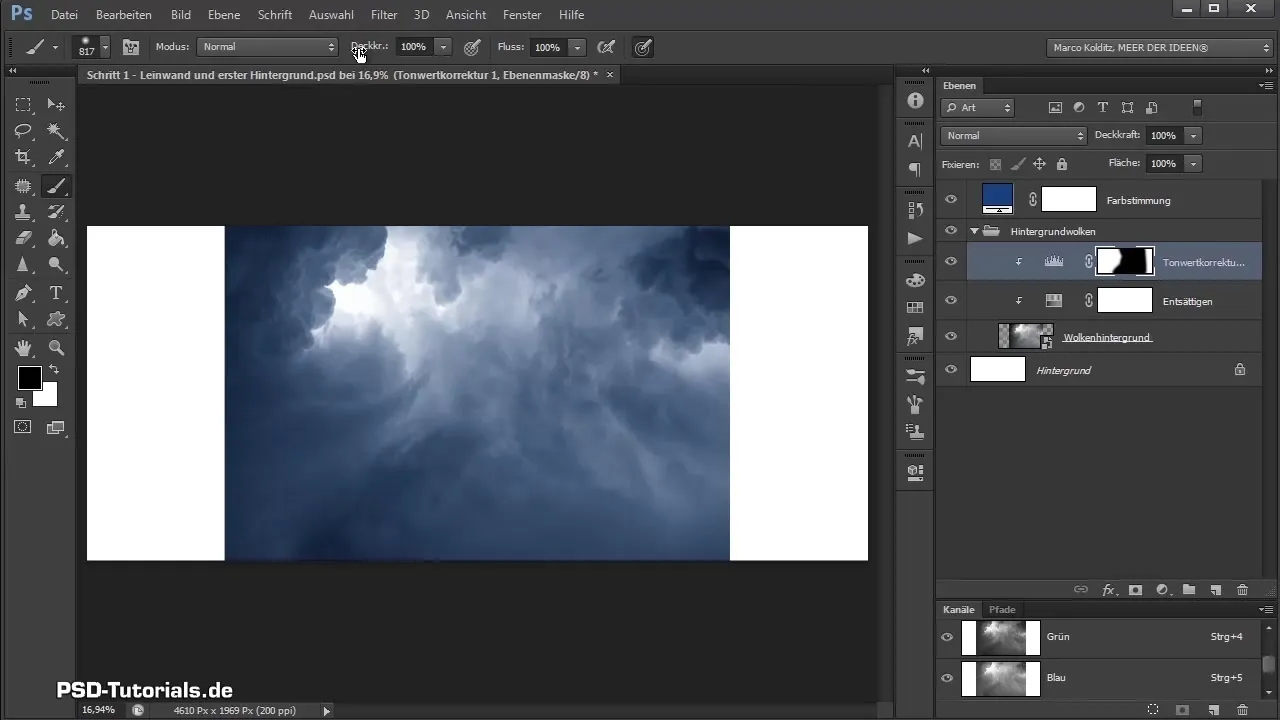
結果の確認 調整前と調整後の画像を比較し、雲が現在全体のコンセプトに調和していることを確認してください。すべてがうまくいくなら、あなたの合成は有望な道を歩んでいます。
まとめ - Photoshop合成: 背景の色合いとシャドウ補正
このガイドでは、色調を効果的に定義し、シャドウを補正して、あなたの雲の背景を合成に最適に統合する方法を学びました。色面、ブレンディングモード、調整レイヤー、特にクリッピングマスクとトーンカーブの使用により、正確な調整を行い、画像が調和するようになります。
よくある質問
合成の色をどのように調整できますか?色面とブレンディングモードを使用して、望ましい効果を得ることができます。
クリッピングマスクとは何ですか?クリッピングマスクを使用すると、調整を特定のレイヤーにのみ適用できます。
正しい青のトーンをどのように見つけますか?色面を使用して、レイヤーをダブルクリックすることで色を調整できます。
編集の結果をどのように確認しますか?調整前と調整後の画像を比較してください。
変更を元に戻すことはできますか?はい、Ctrl + Zを使用して最後の変更を元に戻すことができます。


